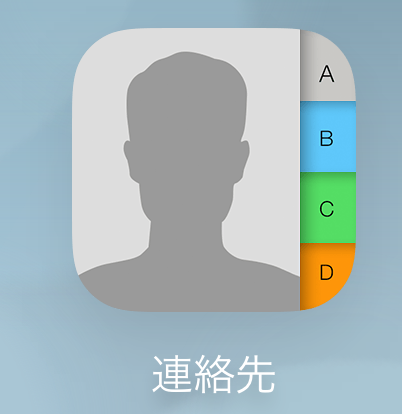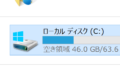iPhoneを使い始めた後に、PC用のメールとしてGmailを使い始めた方もいらっしゃると思います。その時に困るのがiPhoneの連絡先からGmailの連絡先への同期。具体的な方法を確認します。
Gmailからiphoneへの同期は簡単
先にGmailの連絡先をiphoneの連絡先へ同期する方法を確認しておきます。ios7以降になってこのパターンの同期はより簡単になりました。iPhone側の設定アプリの設定によって自動的に同期してくれるようになったからです。その手順を説明します。
1.iphoneの設定アプリを起動させます
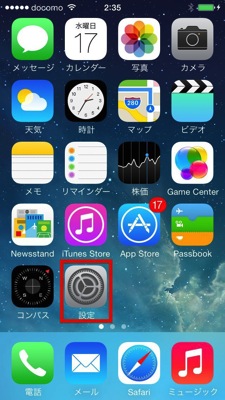
2.上にスライドさせて「メール/連絡先/カレンダー」をタップ
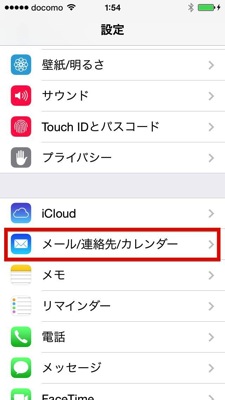
3.上にスライドさせて「アカウントを追加」をタップ
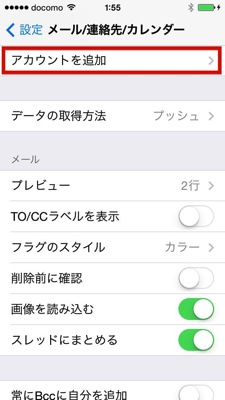
4.「google」をタップ
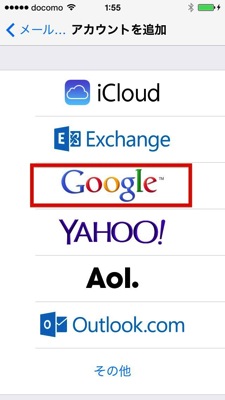
5.入力画面に以下を入力して「次へ」をタップ
・名前(分かりやすい名前。何でもOK)
・メール:ご自身のGmailのアドレス
・パスワード:googleのパスワード
・説明:判別できる内容
※私は名前と説明にもアドレスを入力しています。
6.5.の内容が正しければ右端に緑のチェックがつきます(画像は検証中。このあとチェックがつきます)。
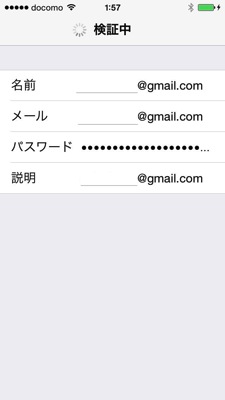
7.「メール/連絡先/カレンダー」に戻り、入力したGmailのアドレスが追加されていることを確認して終了です。ここまで設定しておくとGmailに追加された連絡先がiPhoneへ自動的に同期されます。
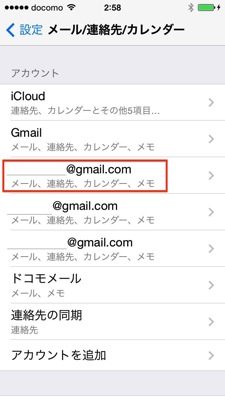
iPhoneからGmailへの同期はアプリを使う
次にiPhoneの連絡先からGmailの連絡先への同期ですが、Gmail側ではこのような流れで同期することを想定していないようで少し手間がかかります。順に説明します。
1.iTunesを起動させてiTunes Storeを開き、「My Contacts Backup」を検索して、「無料」ボタンをクリックしてダウンロードします。料金は無料ですので安心して下さい。
ダウンロードしたらiPhoneにインストールしましょう。
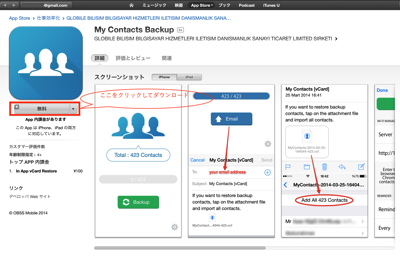
2.iPhoneで「My Contacts Backup」をタップして起動します。
「”MC Backup”が連絡先へのアクセスを求めています」の表示が出ますので「OK」をタップします。
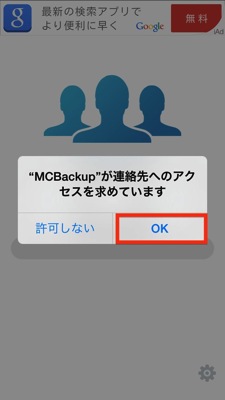
3.アプリが連絡先を検索してくれて件数を表示しますので「Backup」ボタンをタップします。
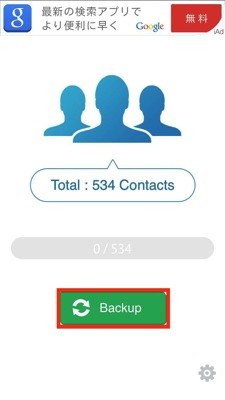
4.バックアップが終わるとファイルのサイズとともに「Email」のボタンが表示されるのでタップ。アドレスの指定が求められますので、Gmailのアドレスを指定しましょう。
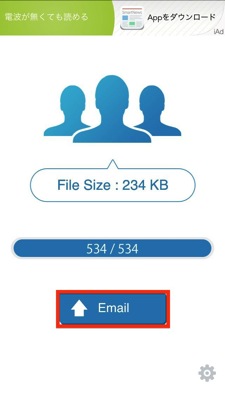
5.送信したGmailのアカウントをPCで開き、添付されたデータをPCにダウンロードします。保存先のフォルダは忘れないようにしておいて下さい。
6.5.で開いたGmailの画面の左上にある「Gmail」のロゴをクリックします。「Gmail」、「連絡先」、「To Doリスト」、の選択肢が表示されますので「連絡先」をクリックします。
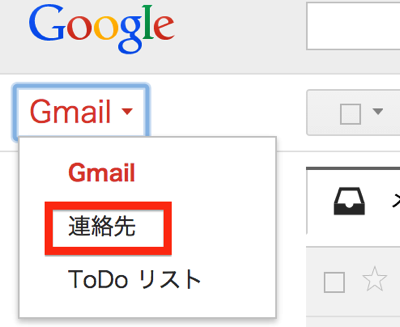
7.左のサイドバーを開くと「連絡先をインポート」がありますのでクリック
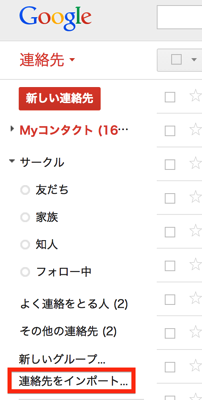
8.ファイルの選択が求められますので5.で保存したフォルダから「My Conacts-」で始まるファイルを指定して、「インポート」のボタンをクリックして取り込みます。
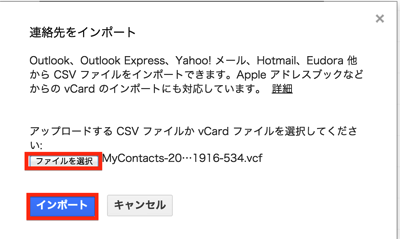
これでようやく、iphone→Gmailの同期が完了しました。
iCloudを使う方法もあります
iCloudを利用(有料です)している方は、iCloudから同期する方法もあります。
1.iPhoneの設定でiCloudをタップして、連絡先と同期するようにボタンをスライドさせて緑にします。
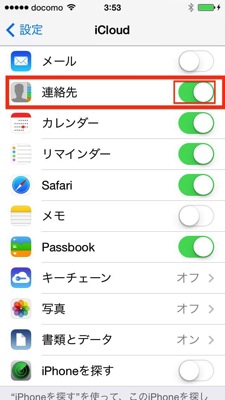
2.iCloudを開いて連絡先をクリックして起動します。
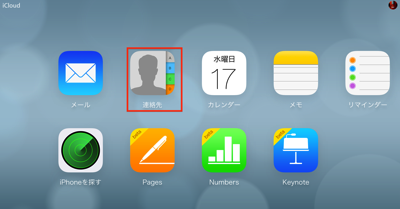
3.起動したら全ての連絡先を指定します。起動してすぐの状態で、Macなら「command+A」、Windowsなら「control+A」のショートカットを使うのが便利です。
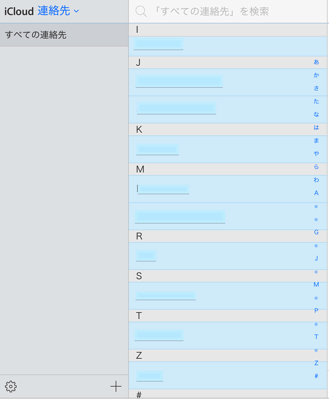
4.左下にある歯車のマークをクリックすると、リストが表示されるので「vCardを書き出す」をクリック
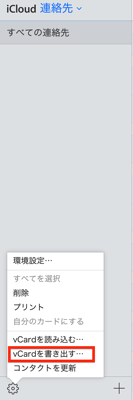
5.保存先フォルダの指定が求められますので分かりやすいフォルダを指定します。下の画像ではダウンロードフォルダを指定しています。
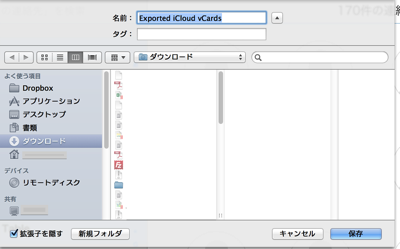
5.までくればあとはGmail側から取り込むだけですので、アプリを使う方法の6.以下と同じ手順で取り込むことができます。
まとめ
iPhone6発売のタイミングでiPhoneをもたれる方もいらっしゃると思います。Gmailとの間で連絡先の同期が必要な場合は参考にしてみて下さい。
<おまけ>
UEFAチャンピオンズリーグの予選リーグが開幕しました。
2年間不遇の時を過ごした香川真司選手の躍動する姿が見たいです。